Le SVCD Ultime
Pour beaucoup le SVCD ne permet pas de dépasser les 35 minutes de vidéo sur un CD. Cet atelier vous démontre le contraire.
Dossier par Par JMMaupin , Site
Avant propos
Le paramétrage de l’encodeur Tsunami Mpeg Encoder (à télécharger ici) que vous trouverez dans cette page est le résultat d’essais ayant comme objectif de réussir à placer sur un CDR au format SVCD le plus de temps possible (1h environ) en ne percevant sur un écran cathodique qu’une faible perte de qualité. (Là ça devient subjectif mais pour vous rassurer, je suis d’une nature difficile à satisfaire !).
Si votre objectif est la qualité absolue sans considération d’espace, ne fuyez pas ! Cet aspect est abordé.
Le matériel
Le matériel qui m’a permis de définir ces paramètres pendant mes nombreux essais et centaines d’heures de calcul machine est le suivant :
Un videoprojecteur de résolution 1024*768 de 600 Lumens (Sony) projeté sur une image de 2.4m pour localiser les moindres effets de macroblocs, entrelacement, niveau de couleurs... bref « de chercher la petite bête ».
Une TV de 85cm (Lowe) pour évaluer la perte sur tube cathodique entre source et résultat SVCD.
Pour la relecture des fichiers MPEG-2 (.MP2), j’utilise une Matrox G400 connectée au téléviseur/projecteur. J’ai une Real Magic Hollywood Plus, référence dans le domaine, mais le projecteur m’a convaincu que la sortie vidéo de la G400 de Matrox est nettement meilleure.
PS : Une évaluation en se servant d’un écran informatique étant très mauvaise, je l’ai ignorée.
Ces explications me paraissaient nécessaires afin de vous aider à comprendre d’où sort le paramétrage de Tsunami Mpeg Encoder qui est utilisé ci-dessous.
Les sources Vidéo
Tous mes fichiers d’essais ont été réalisés de 2 manières :
![]() En numérique : Par le port FireWire provenant d’un caméscope TriCCD.
En numérique : Par le port FireWire provenant d’un caméscope TriCCD.
![]() En analogique : Capturés d’un caméscope TriCCD, de DVD au format DV ou MJpeg.
En analogique : Capturés d’un caméscope TriCCD, de DVD au format DV ou MJpeg.
Les sources DV ont été capturés sur Une DV500 de Pinnacle system de 2 manières par le port IEEE 1394 ou par l’entrée analogique.
Les sources MJpeg proviennent d’une Marvel G200 de Matrox
Remarques sur les entrées analogiques : si le signal provient d’un appareil numérique (Caméscope DV, DVD ...) utilisez les entrées composites. En S-Vidéo des effets de tramage apparaissent. Je l’ai constaté avec 3 cartes d’acquisition différente : Matrox RainbowRunner, Matrox Marvel G200, PinnacleDV500.
Il est recommandé que les fichiers aient une résolution de 720x576 ou 704x576.
Avec des sources de qualité moyenne comportant du bruit vidéo il sera impossible d’obtenir de bons résultats en qualité et taille de fichiers. VHS, Video8 et même Hi8 sont à éviter si possible.
L’image résultante que j’obtient est agréable à regarder. Une certaine netteté est maintenue. Elle n’a pas et ne peu avoir le « Piqué » de l’original. Pour ça il faudrait passer à une qualité DVD.
Remarque : Les meilleurs résultats en terme de taille de fichiers sont obtenus depuis une capture analogique en provoquant un léger flou à la capture. Avec une DV500 je place le curseur « Netteté » sur -50. Étonnant ? En fait le fichier de capture possède de la sorte une netteté proche du résultat final, ce fichier est moins gourmand en octets à l’encodage. Par le port IEEE1394 (Fire Wire) l’encodage est un peu plus gourmand en taille. Bien noter que rechercher à faire des fichiers de petite taille est un peu faux, simplement c’est en allant dans ce sens que l’on peu augmenter le niveau de qualité pour remplir complètement un SVCD avec un fichier encodé au niveau de qualité le plus haut possible.
A l’action !
![]() Lancez Tsunami Mpeg, ouvrez votre fichier source, charger le profil « SuperVideoCD (PAL).mcf », cliquez sur le bouton configure.
Lancez Tsunami Mpeg, ouvrez votre fichier source, charger le profil « SuperVideoCD (PAL).mcf », cliquez sur le bouton configure.
Onglet Vidéo
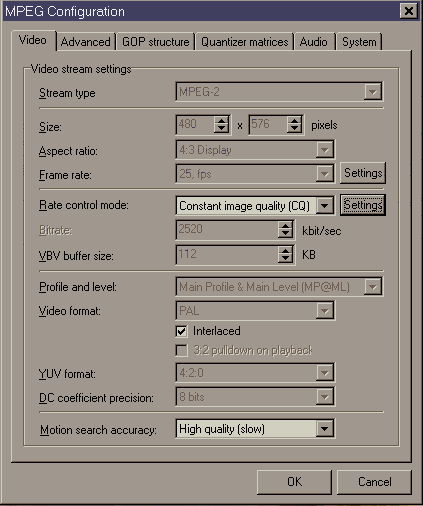
![]() Choisir qualité d’image constant : vous économiserez de la bande passante quand les changements d’une image à l’autre sont faibles. Ainsi, sur des séquences ou il y peu de changements on économise des octets. Quand il y a du mouvement alors, pour conserver une bonne qualité d’image la consommation d’octets/sec augmente. Vous l’avez compris avec ce mode le bitrate est variable s’adaptant au mieux suivant la séquence. Tsunami fait celà automatiquement. Sur certains lecteurs si le bitrate est faible il peut y avoir des difficultés de lecture. (Ex Tokai 723 en dessous de 500Kb/s). Dans ce cas utiliser Automatic VBR(CQ_VBR) et spécifier le taux mini. Par contre la taille finale de votre fichier augmentera forcément.Cliquer sur le bouton Settings, pour obtenir la boite ci dessous.
Choisir qualité d’image constant : vous économiserez de la bande passante quand les changements d’une image à l’autre sont faibles. Ainsi, sur des séquences ou il y peu de changements on économise des octets. Quand il y a du mouvement alors, pour conserver une bonne qualité d’image la consommation d’octets/sec augmente. Vous l’avez compris avec ce mode le bitrate est variable s’adaptant au mieux suivant la séquence. Tsunami fait celà automatiquement. Sur certains lecteurs si le bitrate est faible il peut y avoir des difficultés de lecture. (Ex Tokai 723 en dessous de 500Kb/s). Dans ce cas utiliser Automatic VBR(CQ_VBR) et spécifier le taux mini. Par contre la taille finale de votre fichier augmentera forcément.Cliquer sur le bouton Settings, pour obtenir la boite ci dessous.

La qualité moyenne que j’utilise est de 30 allant de 27 (en dessous des effets de matrice apparaissent rapidement) à 35.(Attention ceci est vrai avec TMPG v12a un test à 30 avec la version 12d donne une très mauvaise qualité.)A 27 je suis parvenu à faire tenir 90min d’une séquence je dirais visuellement assez calme et 65 min d’une autre plutôt animée.
![]() Pour produire une vidéo au maximum de qualité il suffit de placer le curseur sur 100%
Pour produire une vidéo au maximum de qualité il suffit de placer le curseur sur 100%
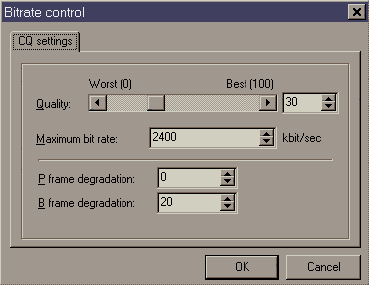
Le maximum bitrate est fixé à 2400Kbit/sec car dans l’absolu Tsunami peu dépasser un peu la valeur maxi qui lui est fixée. Avec cette valeur vous obtiendrez une bonne qualité quand il y a du mouvement sans provoquer de problèmes de lecture dus à de trop forts débits.
![]() Régler Motion search accuracy Sur High Quality (slow).
Régler Motion search accuracy Sur High Quality (slow).

Ceci n’entraîne pas une prolongation à outrance du temps de calcul. Ce réglage apportant un léger plus. Autant l’utiliser. A vous de voir, le mode Normal est très satisfaisant. Sur Highest quality (very slow) le temps de traitement devient très long pour un gain non perceptible, voire une perte de qualité. A éviter !
Onglet Advanced
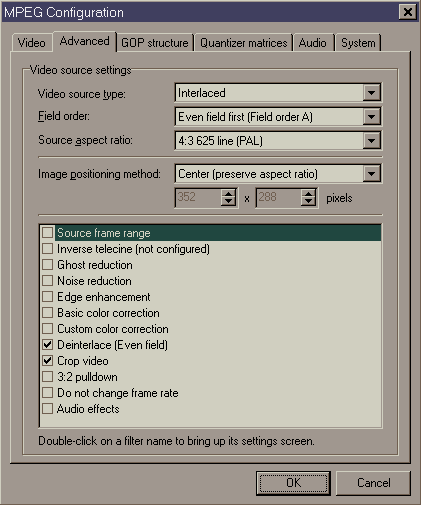
![]() Vidéo source settings : Difficile de vous conseiller sur ce paramètre car il dépend de vos sources.
Vidéo source settings : Difficile de vous conseiller sur ce paramètre car il dépend de vos sources.
Essayons :·
![]() Vidéo source type : Si votre source est un fichier camescope DV ou issu d’une capture vidéo, ce sera Interlaced. Si c’est déjà un fichier Mpeg choisir Non-Interlaced. ·
Vidéo source type : Si votre source est un fichier camescope DV ou issu d’une capture vidéo, ce sera Interlaced. Si c’est déjà un fichier Mpeg choisir Non-Interlaced. ·
![]() Field order : fonction de votre carte d’acquisition. (Avec une DV500 ou une Marvel -> comme ci dessus) ·
Field order : fonction de votre carte d’acquisition. (Avec une DV500 ou une Marvel -> comme ci dessus) ·
![]() Source aspect ratio : Center (preserve aspect ratio), Dans ce mode vous avez une image centrée et un respect des proportions d’origine.
Source aspect ratio : Center (preserve aspect ratio), Dans ce mode vous avez une image centrée et un respect des proportions d’origine.
Dans le cas de sources entrelacées cocher Deinterlace puis double cliquez sur le paramètre.

Vous avez le menu ci dessus choisir Even field (adaptative). Bon résultat temps de traitement correct.
Pour réaliser des formats Cinémascope ou 16/9 etc... cocher Crop vidéo puis double cliquez dessus. Dans les 2 cas cocher Black mask top et Black mask bot. Ceci placera des bandes noires en haut et en bas. Si les bandes existent sur votre capture, faites le quand même par dessus en ajustant au plus près celles du fichier source. Pourquoi ? Ces bandes élimineront l’éventuel bruit se trouvant sur le source évitant de consommer des octets inutiles pendant l’encodage.
Pour le 16/9 faire un rognage d’environ 80 lignes en haut et en bas.

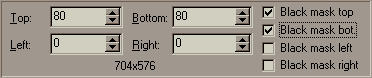
Pour le Cinémascope faire un rognage d’environ 128 lignes en haut et en bas.


Onglet Gop Structure

Laisser par défaut. Mes essais ont provoqués des problèmes de lecture sur certains lecteurs.
Onglet Quantizer Matrice
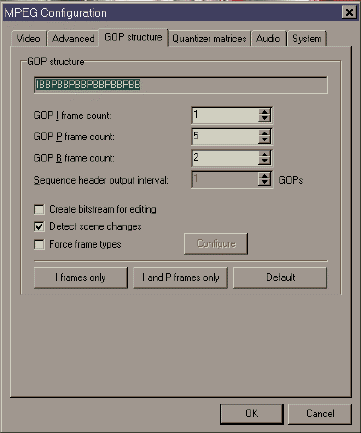
Reprendre les paramètres par défaut, avec comme options :
![]() Output YUV YUV as BasicYCbCr instead of CCIR601 : Activer si votre source est du DV.
Output YUV YUV as BasicYCbCr instead of CCIR601 : Activer si votre source est du DV.
![]() Soften block noise : Toujours activer, gomme les effets de macro blocs.
Soften block noise : Toujours activer, gomme les effets de macro blocs.
Pour les niveaux Intra et Non-intra il est de 35 par défaut. A 40 c’est mieux surtout sur des scènes très mouvementées. Au delà l’effet de flou devient trop prononcé.
Si vous avez placé le niveau de qualité au maximum 100% laisser sur 35 voir en dessous, vous pouvez même désactiver Soften block noise.
Le plus important est maintenant fait
Lancez l’encodage, partez en Week-end (c’est long) mais à votre retour vous disposerez d’un fichier SVCD de qualité. A l’aide de ces réglages, j’ai pu mettre des longs métrages sur 2 CD seulement (75 minutes sur chaque CD).
La production du fichier peut durer plusieurs heures. Quelques exemples pour un fichier SVCD d’une heure.
| P200 | 50 heures |
| Celeron 400 | 25 heures |
| PII 450 | 20 heures |
| PIII 600EB | 10 heures |
| PIII 1000EB | 8 heures |
Il ne vous reste plus qu’à graver votre disque à l’aide d’un outil de création comme AHEAD NERO.
Quelques remarques
Avec la méthode CQ VBR il est difficile de faire coïncider à l’avance le niveau de qualité et la taille finale souhaitée. Mais avec un peu d’expérience on se trompe de peu. A chaque fois le 1er essai n’est pas optimal, il est malgré tout nécessaire car à partir de sa taille et du niveau de qualité choisi, par une règle de 3 vous pouvez réajuster le niveau pour obtenir un fichier à la taille voulue.
C’est à dire :
Tx du 2eme encodage = ( Tx du 1er / Taille du 1er ) X Taille souhaitée - 1%. Le -1% c’est pour garantir que le résultat passe sur le CD (Mieux vaut un peu trop petit que un peu trop grand).
Attention, cette règle est fausse si la taille du 1er fichier est très loin de la taille souhaitée. La variation n’est pas linéaire elle y tend quand la taille du 1er est proche de la taille souhaitée.
Et bien oui tout ça n’est pas très simple mais bon ; mettre sur un SVCD entre 60 et 90 minutes de vidéo avec une qualité honorable ça ce paye !
Les fichiers SVCD produits peuvent êtres directement lu sur votre PC sous réserve que vous ayez un CoDec (Un CoDec est un logiciel de CompressionDecompression pour les fichiers multimédias) Mpeg2 installé.
Quand Première est ouvert il est fréquent que Windows MediaPlayer ne trouve pas le CoDec.
La résolution d’un SVCD étant de 480x576 l’image en mode fenêtrée est déformée il faut se mettre en plein écran pour les visualiser sans déformation..


FORUM DU GUIDE : 3 QUESTIONS, AVIS, PROBLEMES, ...
# strob73 10 novembre 2002, 21:12
10 novembre 2002, 21:12
La qualite est vraiment tres bien je n’est eu qu’un seul probleme je fait mes chapitre avec tscv et je ne peut pas bruler mon 2e disk il me donne un message d’erreur dans nero a propos des fields
Répondre
# Tomb 26 décembre 2002, 01:41
26 décembre 2002, 01:41
Est ce que l’option crop video dont on parle dans l’article permet de réduire le taille des fichiers mpeg 2(SVCD) créés avec TMPGEnc ? Ou bien permet elle d’accelerer le processus d’encodage ?
En bref quelle est « l’astuce principale » pour arriver à faire tenir 75 min de film sur un CD ?
A ce compte là le format mpeg 2 serait pratiquement aussi efficace que le DIVX ce qui ne parait pas vraissemblable !
Ah oui encore une chose, quelle est la quantité maximale de données qui peuvent être gravées sur un CD de 80 Min(format SVCD) ?
850 Mo est-ce envisageable ?
Répondre
# domidomi 22 novembre 2002, 09:39
22 novembre 2002, 09:39
Il faut savoir qu’un SVCD peut contenir plus d’information qu’un CD ROM. Sur un CD de 74 Min, on met 740 Mo et sur un 80 Min, on met 800 Mo. Inutile de limiter vos fichiers MPG à 700 Mo.
J’ai réussi à faire des dessins animés de 90 Mn sur 1 CD dans une qualité très correcte.
Répondre
Vos commentaires
Suivre les commentaires : |
|
